用Excel如何快速制作设备资料交接情况表
1、首先打开Excel2007,点击右下角页面布局。

2、点击工具栏上【页面布局】选择【纸张方向】选择【横向】。

3、按住鼠标左键框选第一行,在左侧调整行高,然后点击工具栏,选择合并单元格,然后点击添加所有框线。

4、输入表格名称【设备资料交接情况表】,点击工具栏,字体设置24号,文字居中对齐,然后点击【加粗】。

5、按住鼠标左键,选项第二行,然后在左侧调整行高,接着在工具栏点击添加所有框线。
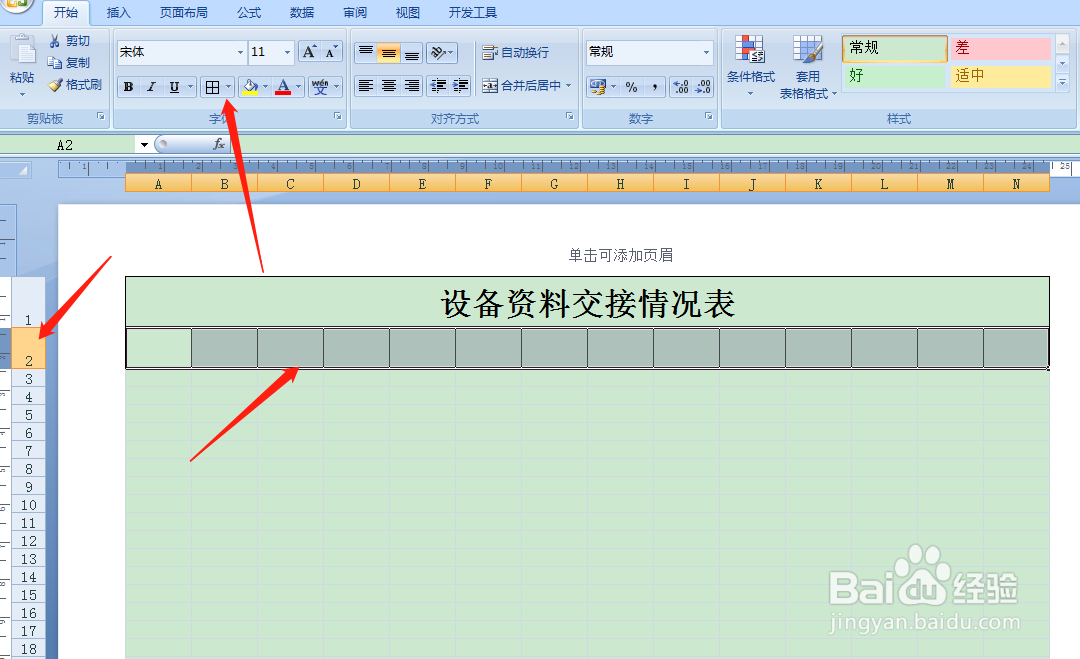
6、如下图所示,框选图中区域,然后点击工具栏,合并单元格。后边重复的操作我就不再一一赘述。
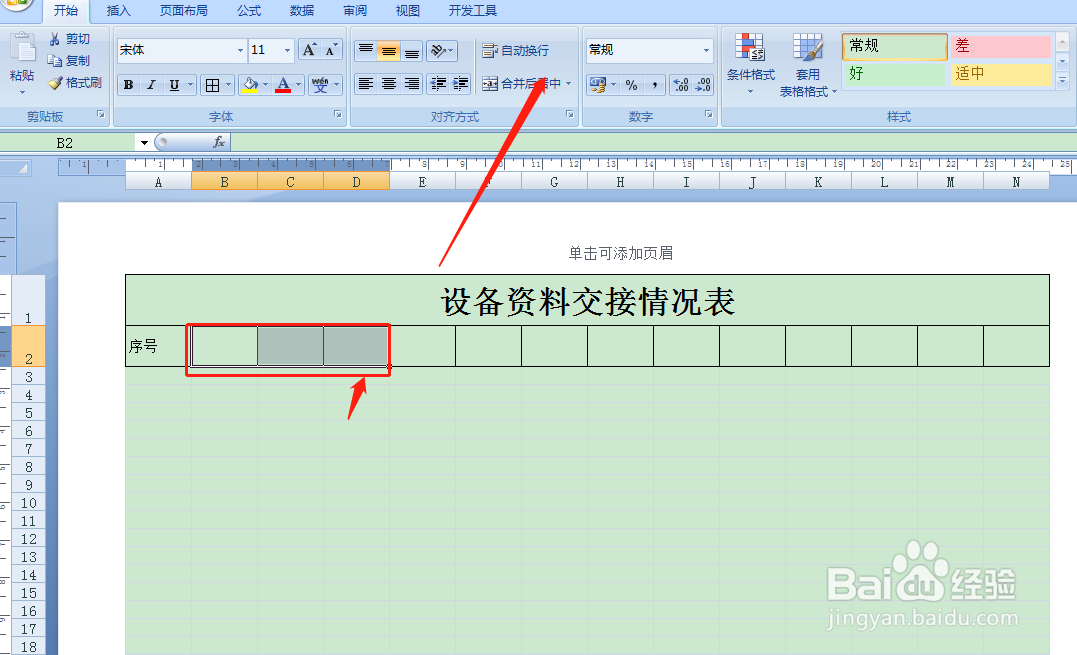
7、如下图所示,表头做好以后,填写好对应的项目名称,然后按住鼠标左键框选表头区域,接着点击工具栏,设置文字居中对齐,字体加粗,然后点击设置底纹为淡绿色。

8、按住鼠标左键框选下图中区域,然后点击工具栏,添加所有框线。
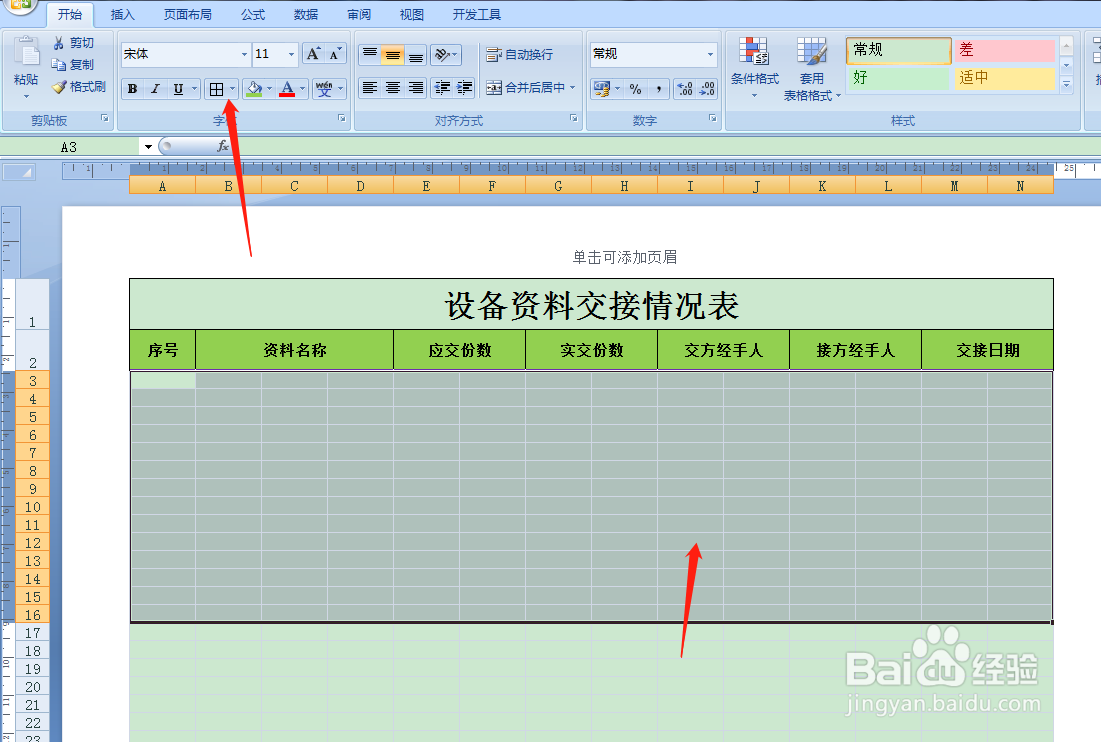
9、如下图所示,框选图中区域,然后点击工具栏,选择跨越合并。打红框标记的也是这么操作。

10、表格做好以后,点击视图,取消网格线。
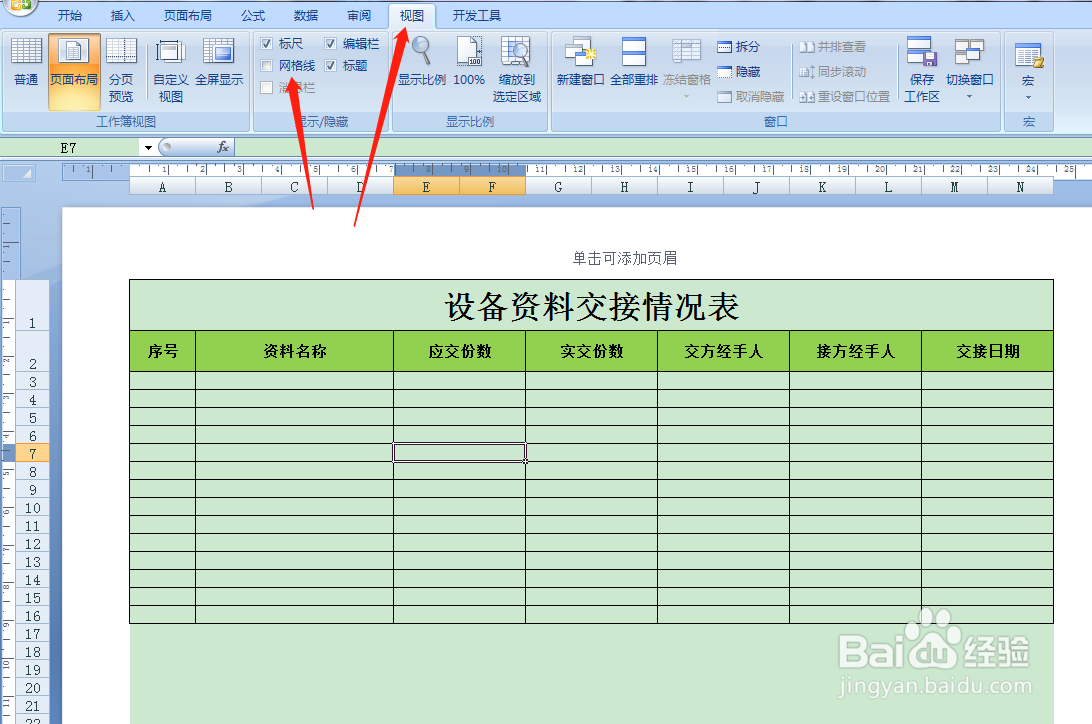
声明:本网站引用、摘录或转载内容仅供网站访问者交流或参考,不代表本站立场,如存在版权或非法内容,请联系站长删除,联系邮箱:site.kefu@qq.com。
阅读量:143
阅读量:155
阅读量:46
阅读量:22
阅读量:76